A 360 fokos videó és a VR videó a legfejlettebb technológia a közelmúltban. Mivel a YouTube és a Facebook csatornákat adott ki 360 fokos videók számára, az emberek megoszthatják remekműveiket barátaival és követőikkel. És ez ösztönzi sok fiatal ember ötletét 360 fokos videók készítésére. A professzionális 360 fokos kamerák azonban túl drágák. Alternatív megoldás az, ha összefonja az okostelefonok vagy digitális kamerák által rögzített szabványos videókat, és 360 fokos videofelvételt készít. Ilyen esetekben csak amire szükséged van a kiváló video-öltési szoftver. Annak érdekében, hogy professzionális megjelenésű 360 fokos videókat készítsen, ebben az oktatóanyagban megmutatjuk, hogyan kell videofűtést készíteni Windows, Mac, iPhone és Android rendszeren.

Videó öltés
A After Effects egy professzionális videószerkesztő, amelyet az Adobe fejlesztett ki. Szinte az összes videószerkesztő funkciót integrálta. Sőt, sok plugin érhető el a After Effects számára. Ez a bővítmény lehetővé teszi az emberek számára, hogy valódi 360 videót szerkeszthessenek és exportálhassanak a videó felvételeinek összefűzésével. Mielőtt az eredményt közzétenné a YouTube-on, megnézheti a 360 fokos videót a After Effects alkalmazás különböző perspektíváiban, beleértve az Equirectangular Map, Cube Map és Sphere Map képeket. Mindenesetre, ha készen állsz, kezdjük el a videók varrását.
1 lépés Előkészületek a videók varrásához
Ellenőrizze, hogy telepítette-e az Adobe After Effects és a Skybox Studio bővítményt a számítógépére. A Windows és a Mac OS számára is elérhetők. Másolja át a varrni kívánt videókat a számítógépére.

2 lépés Stitch videókat, hogy hozzon létre egy 360 videót
Indítsa el a After Effects programot, hozzon létre egy új projektet, és importálja a videókat a projekt panelbe. Nyissa meg a "Skybox Extractor" ablakot, majd kattintson a "Skybox Extract" gombra a videó varrás funkció aktiválásához. Ezután a Skybox Studio automatikusan felismeri és összefűzi a nyers videókat négy kompozícióba.
A Skybox felvételeket a videofelvételek 360 fokos perspektívába rendezéséhez használják. És akkor szerkesztheti a 360 videót a Skybox Szerkesztésben. Az eredmény mentése előtt a Skybox Preview lehetővé teszi a 360 fokos videó előnézetét és navigálását a After Effects részben. Ha elégedett a kapott 360 videóval, akkor a Skybox Output segít a 360 videó végső megjelenítésében.
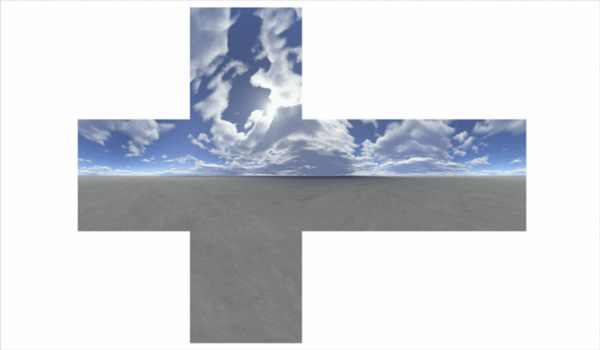
3 lépés Oszd meg a 360 videót a YouTube 360-on
Függetlenül attól, hogy számítógépen nézze meg a 360 videót, vagy ossza meg a YouTube 360-ra - külön eszközökre lesz szüksége. A Google 360 Video Metadata eszközét például a 360 fokos videók megosztására használják a YouTube-on. Nyissa meg az összevarrt videót a Metaadatok eszközben, és kattintson a Befecskende gombra a megosztás befejezéséhez.

Kolor Autopano A videó egy újabb video-varrás-alkalmazás, amelyet a GoPro fejlesztett ki. És elmondjuk neked, hogyan lehet videókat varrni.
1 lépés Húzza le és dobja be a videóit a videóstring-szoftverbe. Ha fejlett fényképezőgépeket, például a GoPro Omni-t használ, a szoftver szinkronizálja a videó felvételeit.
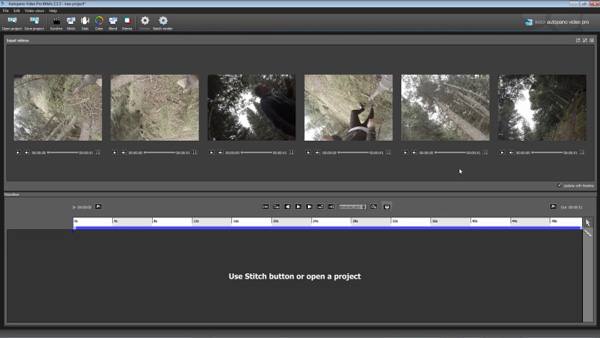
2 lépés A videofelvételek öltéséhez kattintson a "Öltés" fülre, keresse meg a kamera előre beállított elemeit, és válassza ki a kameráját. Miután rákattintott a „Öltés” gombra, a videofűző szoftver feldolgozza és összefűzi a videókat, és egy közvetett szögletes jelenet hoz létre.

3 lépés A videó varrás után finomhangolást végezhet, például tájolást, színt és még sok más. Ennél is fontosabb, hogy be kell állítania egy alapértelmezett mezőt a videón a nézők számára, amikor elindítják a 360 videót. Ezután kattintson az "Alkalmaz" gombra az előzetes megjelenítés végrehajtásához.

4 lépés Amikor elkészült, alaposan megnézheti és javíthatja az eredményt. Lépjen a "Stabilizálás" fülre, majd kattintson a "Stabilizálás" gombra a házi készítésű videó rázásához. Ezután lépjen a "Szín" fülre. Itt beállíthatja az expozíciót és az egyéb paramétereket.
5 lépés Végül lépjen a "Megjelenítés" fülre. Megváltoztathatja a profilbeállításokat, például a kimeneti típust, a bitsebességet és így tovább, vagy hagyhatja alapértelmezettként. Nevezze el a projektet, majd kattintson a „Megjelenítés” elemre az összevarrt videó exportálásához a számítógépre.
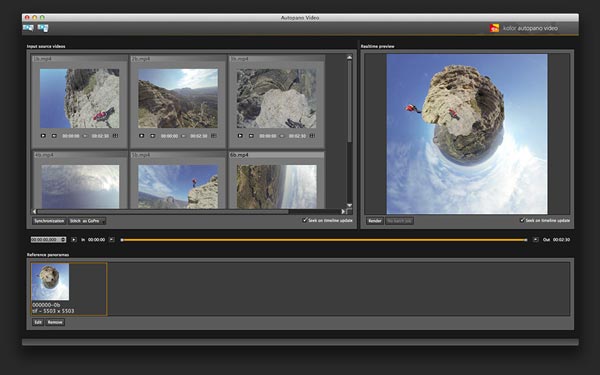
Bár nem kényelmes szerkeszteni a videókat a mobileszközökön, a fejlett fényképezőgép-technológiának köszönhetően az iPhone népszerű eszközévé vált, hogy a videofűtés révén 360 élményt nyújtson. Számos video-öltési alkalmazás érhető el az iPhone számára, például a Splash, a 360 Panorama és a Photo Sphere. Ebben a részben megmutatjuk, hogyan varrhat videókat iPhone-on a Splash használatával.
1 lépés Indítsa el a Splash alkalmazást a kezdőképernyőn. Érintse meg a "zöld videokamera" ikont a videofelvételek varrás módjának bekapcsolásához.
2 lépés Helyezze iPhone-ját a kiindulási helyzetbe, nyomja meg és tartsa lenyomva a "redőny" gombot a videó egy irányba történő elindításához. Ezután forgassa el a telefont jobbra, balra, fel vagy le, hogy a felvételeket eltérő tájolású legyen.
3 lépés Ha kész, akkor ismét érintse meg a "redőny" gombot a felvétel leállításához. A Splash videókat illeszt és automatikusan létrehoz egy 360 élményt az iPhone készüléken.
4 lépés Ha meg akarja nézni az összevarrt videót, visszatérhet a felületre, és a Splash programban megnyithatja az utolsó videofájlt.
Megjegyzés: Splash automatikus öltésvideók, különféle tájolásokban rögzítve. Bár ez nem tökéletes, ez a videó varrásos alkalmazás meglehetősen könnyen használható.
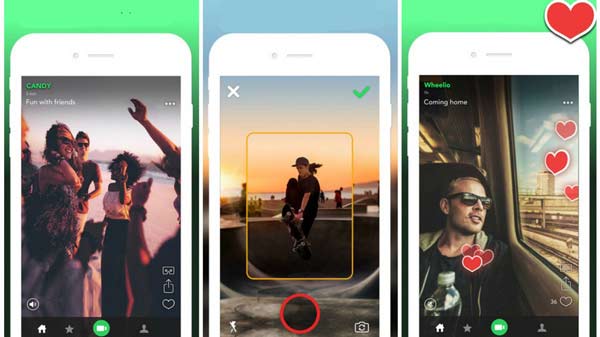
Az Android-eszközökkel kapcsolatban rájön, hogy nincs sok lehetőség a videók összefűzésére. A V360 egy mobil video szerkesztő Androidra, kifejezetten a videók varrásához és 360 videó készítéséhez.
1 lépés Nyissa meg a V360 alkalmazást, és koppintson a Plusz ikonra a videók hozzáfűzéséhez a fotógalériából. A videók importálása után elrendezheti őket húzzuk és dobhatjuk, vagy megnézheti bármelyik előnézetét a „Play” ikon megérintésével.
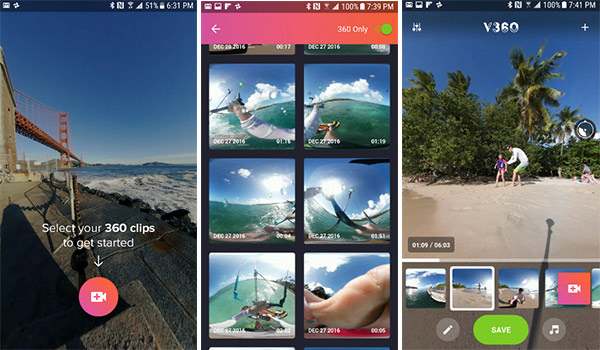
2 lépés A „Zene kiválasztása” ikon megérintésével zenét is hozzáadhat a 360 fokos videóhoz. Másolja a videoklipeket 360 videofájl készítéséhez vagy a videofájlok automatikus vágásához.
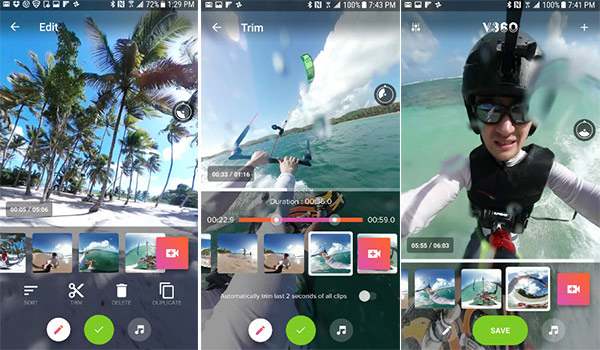
3 lépés Ha készen áll, érintse meg a "Mentés" gombot, hogy videókat rendezzen és varrjon az Android telefonjára. Ezután elküldheti a 360-as videót YouTube-fiókjába.
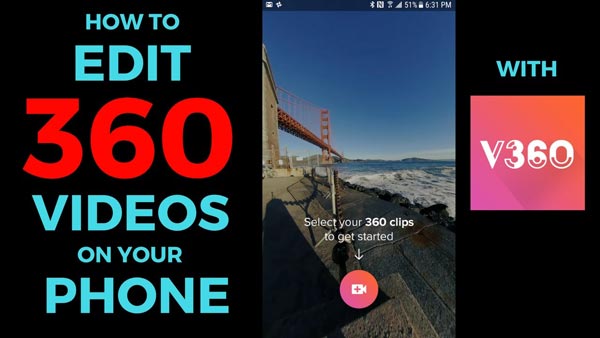
Ebben az oktatóanyagban elmondtuk neked, hogyan kell video-varrást végrehajtani Windows, Mac, Android és iPhone készülékeken. Gondoltam, hogy nagyon sok videószerkesztő van a piacon, csak kevesen képesek videofelvételek összefűzésére, mivel a 360 videó létrehozása még mindig új technológia. A After Effects és a Skybox Studio plugin nagyszerű képességet jelentenek a szakemberek számára készült videók varráshoz. A Kolor Autopano Video egy egyszerű módja annak, hogy video-öltést végezzen mind Windows, mind Mac rendszeren. Másrészről számos videovarrás-alkalmazás érhető el az iPhone és az Android számára. Kiválaszthatja kedvenc eszközét, és követheti útmutatásainkat, hogy bármikor konvertálhassa kreatív videóit 360 videóvá.